さて、皆さん
恐らくネット検索をしてワテのこの記事に来て頂いた訪問者の皆さんは、フロッピーディスクのデータが読み出せない状態だろう。
今、正に右往左往している状態なのでは無いかと想像する。
フロッピーディスクとはこんなやつだ。
図1.3.5インチフロッピーディスクの例
「知っているわい!それどころじゃ無い。」
「データが読み出せないので困ってるんだ。解決方法を教えてくれ。」
と言う人も多いだろう。
まあ落ち着いて。
当記事では、古いパソコンに内蔵しているフロッピーディスクドライブが故障した場合の解決方法を紹介したい。
メーカーにフロッピーディスクドライブの交換部品が無くても大丈夫なのだ。
では、本題に入ろう。
フロッピーディスクとワテ
ワテの場合も過去にはこのフロッピーディスクをよく使っていた。
その当時はUSBメモリもあまり普及していなかったので、情報の持ち運びにはフロッピーディスクを使っていた。
また、重要なデータはフロッピーディスクに入れて保管していたものも多い。
例えば、
- ワードの文書ファイル
- 一太郎で作成した文書ファイル
- デジカメの写真データ
などなどだ。
フロッピーディスク一枚当たりの記録容量は1メガバイト前後なので、余り沢山のデータは記録出来ない。なので、大量のフロッピーをケースに入れて保管しているのがその当時は一般的であった。何十枚、何百枚もフロッピーを机の引き出しに保管していた人も多いだろう。
ラベルも自分で貼って手書きでメモをしておく。
うっかり間違えてデータの上書きやフォーマットをしてしまうとデータがパーなので、その対策として、書き込み防止のスライドボタン(ライトプロテクトノッチ)を動かしておく。
- 窓が閉じていると書き込み可能
- 窓が開いていると書き込み禁止
だ。
たまにそのスライドボタンが取れてしまったり、あるいは、読み取り専用として配布されたフロッピーディスクでは元々そのボタンが除去していある。
それを書き込み用に使うためにセロハンテープをその窓に貼って窓を塞ぐと書き込み用にも利用出来た。そんな小技を使っていた時代があった。
ワテのフロッピー断捨離
さて、ワテの場合にはもう何年も前にフロッピーディスクの利用はやめた。
フロッピーディスクに保管していたそれらの重要データは、ハードディスクなどにコピーしたり、あるいはデジカメ写真ならプリントして保管している。
なぜそうしたかと言うと、フロッピーディスクは徐々に世の中から消えて行く運命なので、いつまでもフロッピーディスクでデータを保持していると読み取り装置が無くなったらデータを取り出せないからだ。
なので、新しいパソコンを買ったり新しい外付けハードディスク買ったりしたタイミングで、それらの古いフロッピーからデータを読み取ってハードディスクに移動した。
その結果、ワテの場合には比較的早い段階でパソコンにはフロッピーは不要になったので、自作パソコンを組む場合でも3.5インチベイは不要になった。
アップルのスティーブ・ジョブズ 氏は初代Macintosh(下図)のデザインにシンプルさを求める余りに、「みすぼらしいフロッピードライブ(a lousy floppy drive)」のイジェクトボタンを無くして、ソフトで制御するオートイジェクトを導入させたのは良く知られている。
図2.初代マッキントッシュのフロッピーにはイジェクトボタンが無い
まあ、スティープジョブスにとっては上の写真のMacintoshのフロッピーディスクそのものを取り去りたかったんだろうなあ。確かにMacintoshのデザインはシンプルで良いが、フロッピーの挿入口の見た面がダサい。1984年頃の話だ。
30年以上前にフロッピーディスクの断捨離を推進していたスティープジョブス、流石に先見の明があるなあ。
3.5インチフロッピーディスク豆知識
ちなみに3.5インチフロッピーディスクの場合には、沢山の種類がある。
| 略称 | 容量 |
説明 |
| 1D | 約140 – 160kB |
SINGLE SIDE, DOUBLE DENSITY 片面倍密度 |
| 2D | 約320 – 360kB |
DOUBLE SIDE, DOUBLE DENSITY 両面倍密度 |
| 1DD | 360Kbtyes |
SINGLE SIDE, DOUBLE DENSITY, DOUBLE TRACK 片面、倍密度、倍トラック |
| 2DD | 720Kbtyes |
DOUBLE SIDE, DOUBLE DENSITY, DOUBLE TRACK 両面、倍密度、倍トラック |
| 1HD | 720Kbytes |
SINGLE SIDE, HIGH DENSITY, DOUBLE TRACK 片面、高密度、倍トラック |
| 2HD | 1423.5Kbytes |
DOUBLE SIDE, HIGH DENSITY, DOUBLE TRACK 両面、高密度、倍トラック |
表1. 各種フロッピーディスクの説明(ネット情報を元にワテがまとめたもの)
注意:上表はワテの独自調査なので中には勘違いが有るかもしれない
ワテも昔はフロッピーを使っていたが、1HDでは720KBしか記録出来なかったフロッピーが、2HDになって1.44MBまで記録出来るようになったのは嬉しかった記憶がある。
数字の1が片面、2が両面。
- 2DD 両面倍密倍トラ
- 1HD 片面高密倍トラ
- 2HD 両面高密倍トラ
と言う奴か。
フロッピーディスクの事をディスケットと呼ぶ人もいるようだ。
さて、そんな昔話はどうでも良い。

京都のA子さん
フロッピーのデジカメ写真が読み出せないんドス。
困ってますドス。
パソコンのOSはDOSドス。
最近のパソコンにはフロッピーディスクの読み取り装置が無い!
さて、USBメモリが普及した現在でもフロッピーディスクを使っている人は多いと思う。
デジタルミュージックの時代にカセットテープで音楽を聴いている人もいるし。
そう言う人が古い機械を今でも使う一番大きな理由は、使い慣れているからだと思う。
さて、ワテの知り合いにもそう言う人がいるのだが、先日こんな相談と受けた。
パソコンを二台持っていて
- 新しいWindows10ノートブックパソコン
- Windows Meのメーカー製の古いデスクトップパソコン(フロッピードライブ付き)
を使っている。
最近では、Windows10のノートブックしか使っていないのだが、先日久しぶりにWindows Meを起動してフロッピーディスクのデータを読み取ろうとしたら、データが読み取れない。
何枚もあるフロッピーディスクのどれを入れても読み取れないので、データに問題があるのではなくて、フロッピードライブ装置自体が故障しているようだ。
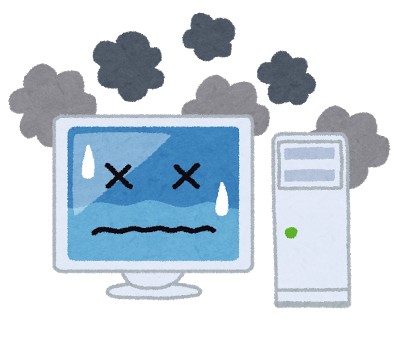
図3. フロッピードライブが壊れてフロッピーディスクのデータが読み出せない
あかんがな。
それで、近所の家電量販店のパソコンコーナーに行って相談したら、製造元の保証期間も終わっているし、フロッピーディスクの部品在庫も無いので修理出来ませんと言う事だった。
それで友人は、
「どないしょ~?貴重なデータが読み出せない。」
「困った困ったこまどり姉妹。」
「しまったしまった島倉千代子。」
「参った参ったマイケルジャクソン。」
と言う事で、パソコンの超エキスパート(自称)のワテに相談して来たのだ。
ちなみにその友人は島木譲二さんではない。
専門のデータ読み取りサービスは費用が高い
さて、ネットを検索するとフロッピーディスクのデータを読み取ってCD/DVD/USBなどの別のメディアに変換して郵送してくれるサービスを提供している会社も多い。
あるいはメールで送信してくれる場合もある。
3.5インチフロッピーディスクだけでなく、8インチや5.25インチのペラペラのディスクのデータの読み取りサービスもある。
でも、その手の
- データ読み取りサービス
- データ復旧サービス
- データメディア移行サービス
などは、費用的には安くても数千円くらい、一般には数万円くらいが相場だと思う(ワテの知る限り)。
なので手軽には利用出来ない。まあ、そんな昔話はどうでも良いが、本題に戻るとその友人の相談を解決しなくてはならない。
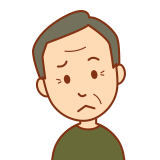
大阪のC男さん
フロッピーが読めないので困ってまんねん!
はよ解決方法教えてえなぁ~
家電量販店のパソコン専門家にも修理不能と見放され、データ読み取りサービスを利用するしかないのかな?
まあそれでも良いが、もっとお手軽で簡単な方法がある。
フロッピードライブが壊れた人向けの救世主がこれだ!
USB接続のフロッピードライブだ!
図4.USB接続可能なフロッピードライブ
これを買えば、ノートブックパソコンでもデスクトップパソコンでも挿すだけでUSBポートに挿すだけで簡単に接続出来る。
USB機器なので殆どの場合はデバイスドライバーなどは入れなくても自動で認識されるので挿した直後から直ぐに利用できる。
もし何らかの理由でUSBポートに挿しただけでは認識されない場合には、メーカーに問い合わせるのが良いかもしれない。あるいは、付属のCD-ROMなどでドライバーが付属している場合があるのでそれを入れると認識出来るかもしれない。
で、ワテのアドバイスに従って友人は早速このUSB接続可能なフロッピードライブを買って来た。
それをパソコンに挿したら無事にデータを読み取れたとの事。
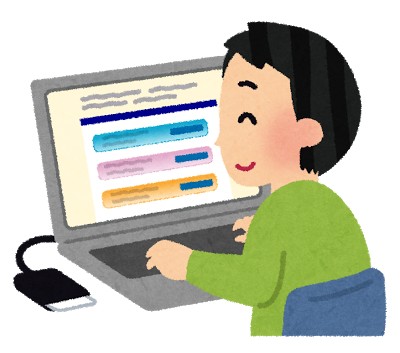
図5.USBフロッピードライブから無事にフロッピーのデータを読み取れた友人
これにて一件落着。
流石、超エキスパートだ。
どんなパソコントラブルも完璧に解決できる(自称)。
アマゾンにもUSB接続可能なフロッピードライブが沢山ある。
銀色がいい人はこれなんかいいかも。
ノートPC用と書いていあるのは薄型軽量で外部電源も必要としないと言う意味だ。
なのでデスクトップパソコンでも問題なく利用出来る。
アマゾンでUSB外付けフロッピーディスクドライブの最新機種を見たい人はこちらから検索できる。
この装置を使って皆さんのフロッピーから無事にデータが読み出せる事をお祈り申し上げます。
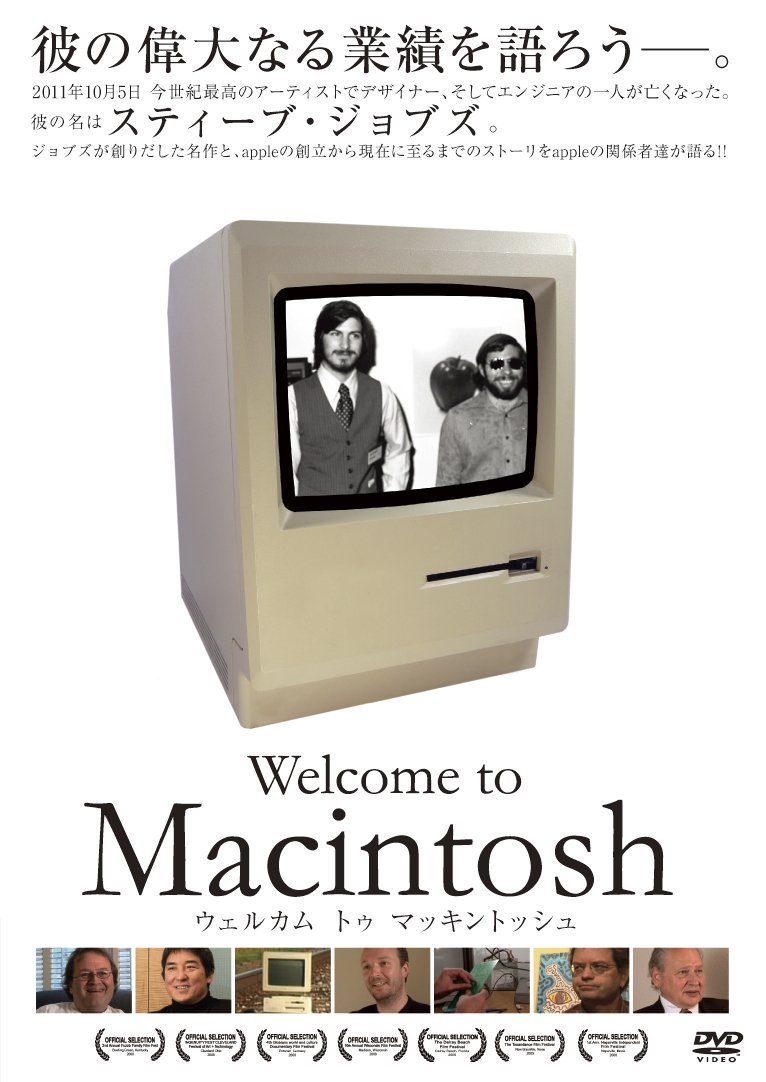

![Welcome to Macintosh [DVD]](https://m.media-amazon.com/images/I/51UTcteyBDL._SL500_.jpg)






















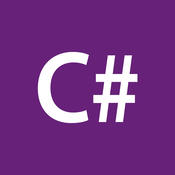
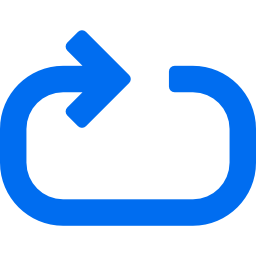
コメント